小编今天带来的是文章是讲解按键精灵设置自动连续点击的操作内容,下面就和小编一起来学习按键精灵设置自动连续点击的操作方法吧,希望能够帮助到大家。
1.首先打开【按键精灵】,再打开的主界面左侧找到【快速向导】,并且单击它,如图。
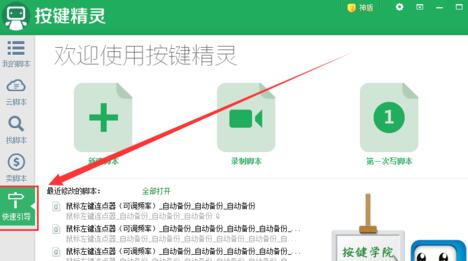
2.在打开的界面,找到【鼠标左键连点器】选项,并且双击打开它。如图。
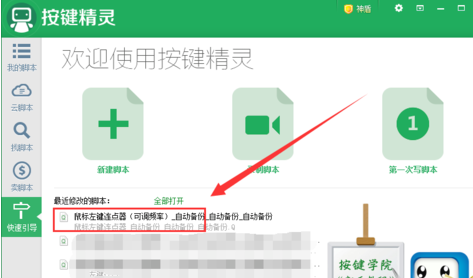
3.这样就打开了这个命令的脚本,在界面的左侧找到并且单击【鼠标命令】选项,如图。
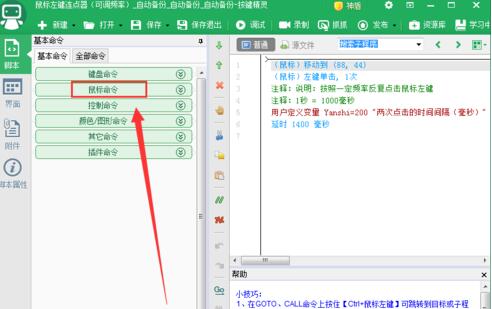
4.在打开的窗口里,单击【左键单击】右侧的【插入】按钮,这时候在右侧的脚本窗口中,就会添加一句“左键单击一次”的命令。如图。
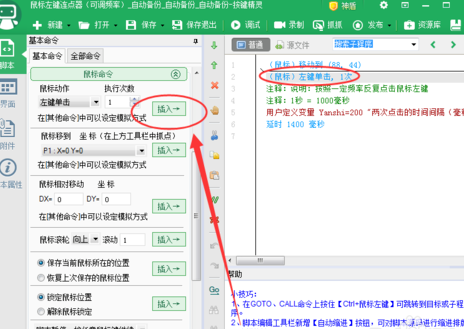
5.再单击【鼠标移动到】右侧的【插入】按钮,同样会在右侧添加命令。但是系统还不知道你要点击的位置,所以要设置鼠标点击的坐标位置。
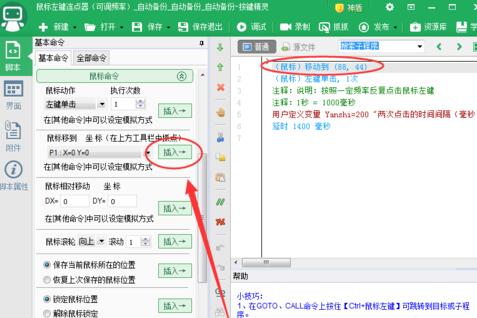
6.单击【工具栏】的【抓抓】图标按钮,如图。
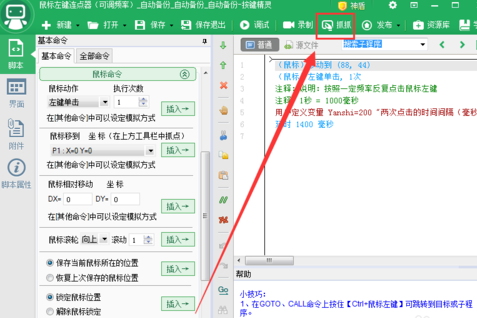
7.这时就会打开【抓抓辅助工具】,比如我们需要连续单击网页的刷新按钮,那么就把鼠标移动到刷新按钮上,然后这时就会在【放大镜】的窗口里显示X、Y的数值了。把它记下来即可,如图。
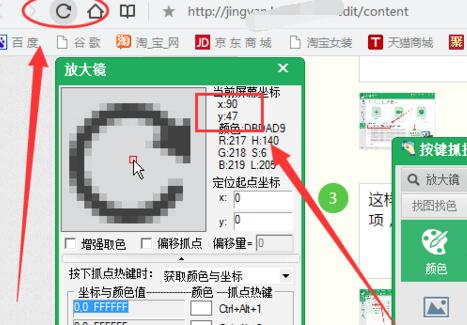
8.然后回到刚才【按键精灵】的命令窗口,双击“鼠标移动到”命令,然后将坐标值改成刚才记下来的数值即可。如图。
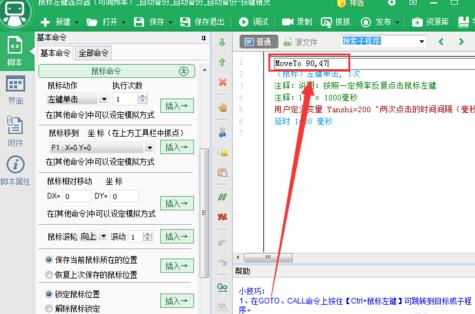
9.然后双击“延时”命令,设置两次鼠标左键单击的间隔时间,如图。
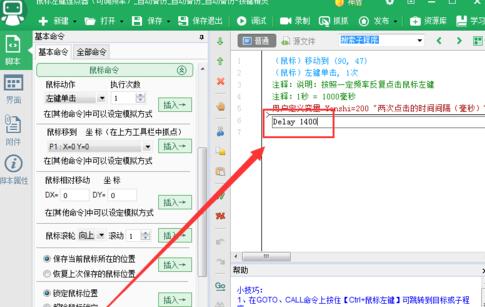
10.这样就全部设置好了,单击【工具栏】“调试”,然后单击左下角【启动按钮】,如图。
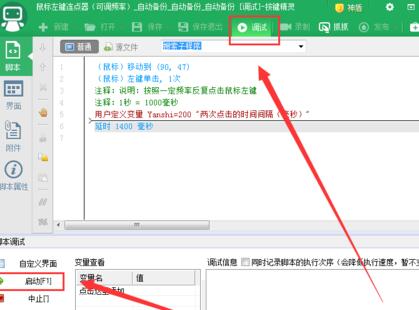
11.这时鼠标就可以连续点击网页拴心按钮了,网页可以自动刷新了。若要停止,就按下“停止”的快捷键。启动和停止的快捷键可以再【脚本属性】里设置。如图。
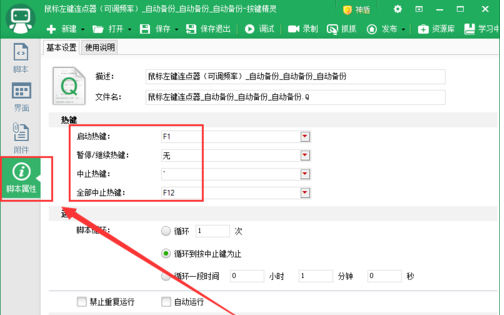
上文就讲解了按键精灵设置自动连续点击的操作步骤,希望有需要的朋友都来学习哦。
- Win10提示“由于远程桌面服务当前正忙,无法完成..”的解决方法
- 电脑开机提示Press F1 to Run SETUP怎么解决?
- 计算机中毒要如何处理?
- Bios中英文对照表大全
- 电脑进不了系统如何解决?
- WinXP玩DNF时图表系统组建失败怎么办?
- WinXP如何解除软盘写保护?
- KC网络电话怎么样?
- Sniffer怎么用?Sniffer初次使用教程
- WinXP笔记本怎么进入安全模式?
- WinXP不同网段共享打印机怎么连接?
- Win7怎么禁用光驱?禁用光驱的方法
- Win7电脑中毒杀毒软件打不开怎么办?
- Win7电脑添加网上邻居的方法
- 代理超人怎么用?代理超人使用教程
- MediaCoder怎么用?如何用MediaCoder压制高画质视频?
- 160WiFi手机连不上的解决办法
- Win10设置不了路由器怎么办?
- Win10系统下ie11与网银无法兼容的解决方法
- Win10玩DNF出现黑屏怎么办?
- 联想一键恢复怎么用?使用联想电脑一键恢复的妙招
- 教你如何设置IE11兼容模式?试试下面几招吧!
- WinXP电脑显示器闪屏如何解决?有何高招?
- WinXP电脑U盘无法复制参数不正确的解决方法
- WinXP不能显示隐藏文件如何解决?
- Foxconn富士康B75M主板BIOS
- Foxconn富士康H61MX主板BIOS
- Foxconn富士康H61MX EL主板BIOS
- Foxconn富士康H77M-S主板BIOS
- BIOSTAR映泰TA970XE 5.x主板BIOS
- BIOSTAR映泰TA55A 6.0主板BIOS
- BIOSTAR映泰TA55MU3 6.x主板BIOS
- BIOSTAR映泰TA57A 6.x主板BIOS
- Easy Script Copier For Mac
- BIOSTAR映泰TA75M 6.x主板BIOS
- 暗黑破坏神2重制版召唤任何怪物MOD v1.34
- 侏罗纪世界进化2电影级画质补丁 v2.89
- 圣安地列斯修改器 V1.0 终结版
- 侠盗飞车圣安地列斯十项修改器 V1.0 绿色版
- 影子武士2五项属性修改器 V1.0 绿色版
- 上古卷轴5重制版杀龙剑MOD v3.79
- 附身缚魂无限生命修改器 v4.2.2
- 模拟人生4女性时尚高腰裤MOD v1.0
- 55CF助手 V1.1.0.19 绿色版
- 三国志10van修改器 V1.20 绿色版
- bazooka
- BBC English
- BBQ
- BC
- bcc
- BCNU
- be
- beach
- beach ball
- beach buggy
- [穿越]家有小夫郎的幸福生活
- 平生
- 半敛灼华
- [犬狼]结构主义
- 评《穿越官家嫡女》
- 三分的天下,夏初的天下
- forever love
- 你在哪?
- 毕业仪式
- 评《[七五]君子于役》
- [BT下载][神隐][更至18集][国语中字][HD-MP4][1080P] 剧集 2023 大陆 剧情 连载
- [BT下载][鸣龙少年][更至11集][国语中字][HD-MP4][1080P] 剧集 2023 大陆 剧情 连载
- [BT下载][青雀成凰][更至26集][国语中字][HD-MP4][1080P] 剧集 2023 大陆 剧情 连载
- [BT下载][鲲鹏击浪][更至04集][国语中字][HD-MP4][1080P] 剧集 2023 大陆 剧情 连载
- [BT下载][见好就收][更至12集][国语中字][HD-MP4][1080P] 剧集 2023 大陆 剧情 连载
- [BT下载][画眉][更至14集][国语中字][HD-MP4][1080P] 剧集 2023 大陆 剧情 连载
- [网盘下载][波西·杰克逊与奥林匹亚众神][第01-02集][WEB-MKV/7.6G][英语中字][4K-2160P][流媒体] 剧集 2023 美国 动作 连载
- [BT下载][七侯笔录][第09集][WEB-MKV/1.40G][国语音轨/简繁英字幕][4K-2160P][流媒体][ZeroTV] 剧集 2023 大陆 动画 连载
- [BT下载][下一站是幸福 泰版][第01集][WEB-MKV/0.36G][国语配音/中文字幕][1080P][流媒体][BlackTV] 剧集 2023 泰国 剧情 连载
- [BT下载][下一站是幸福 泰版][第01集][WEB-MKV/1.06G][国语配音/中文字幕][4K-2160P][H265][流媒体][BlackTV] 剧集 2023 泰国 剧情 连载